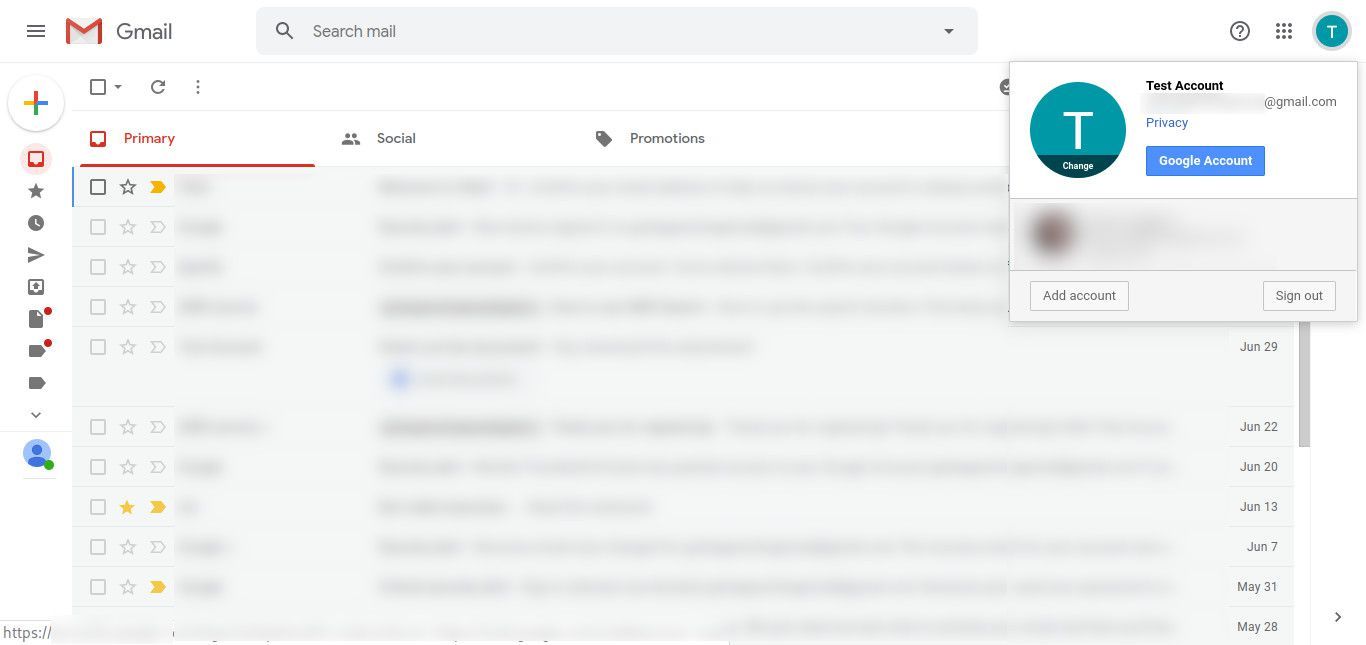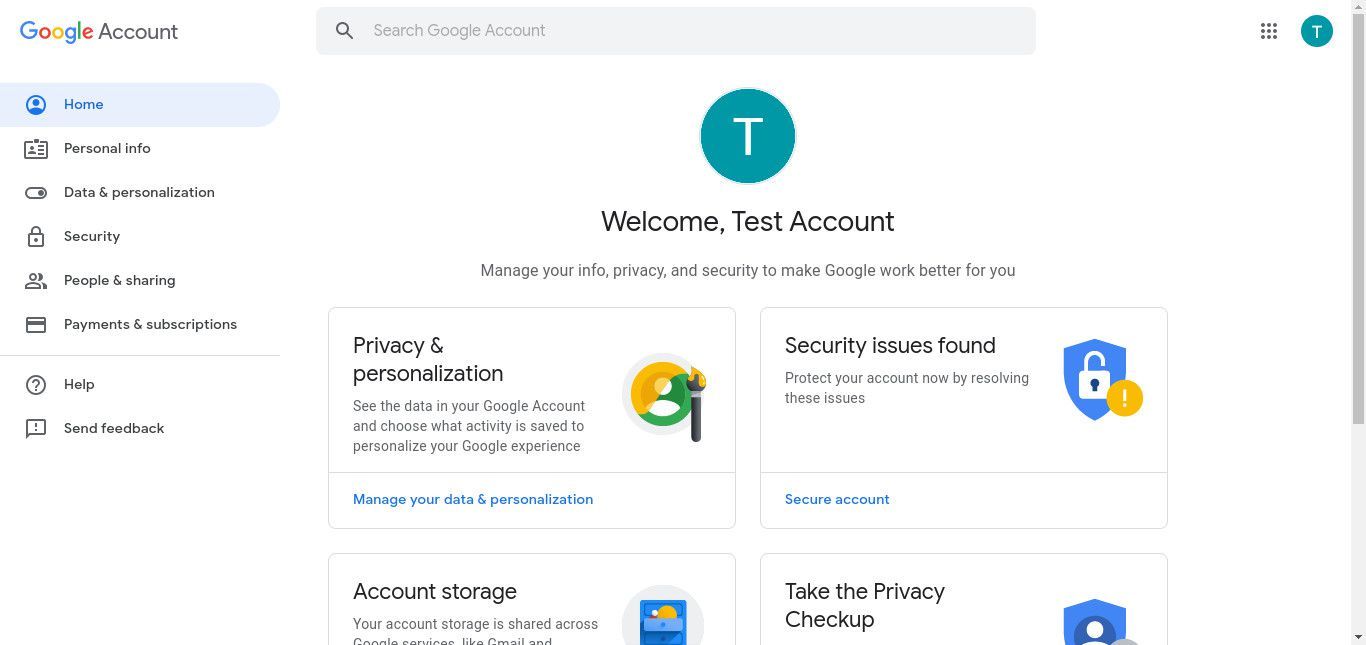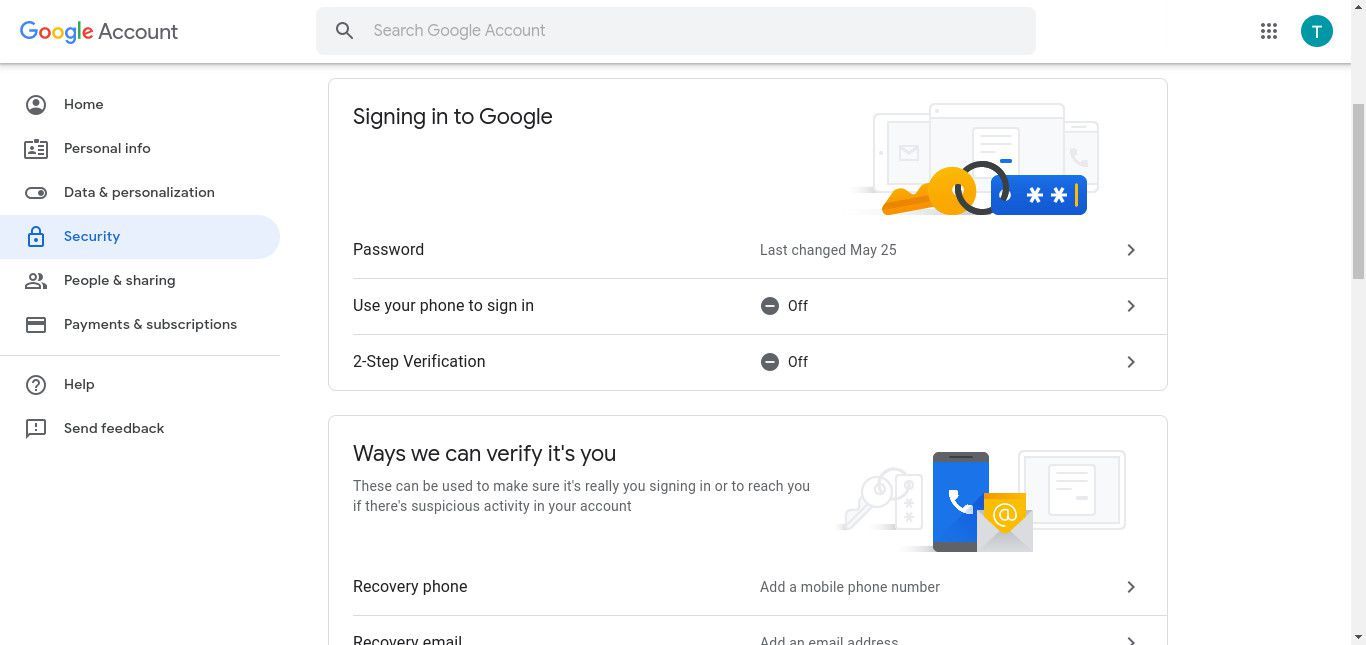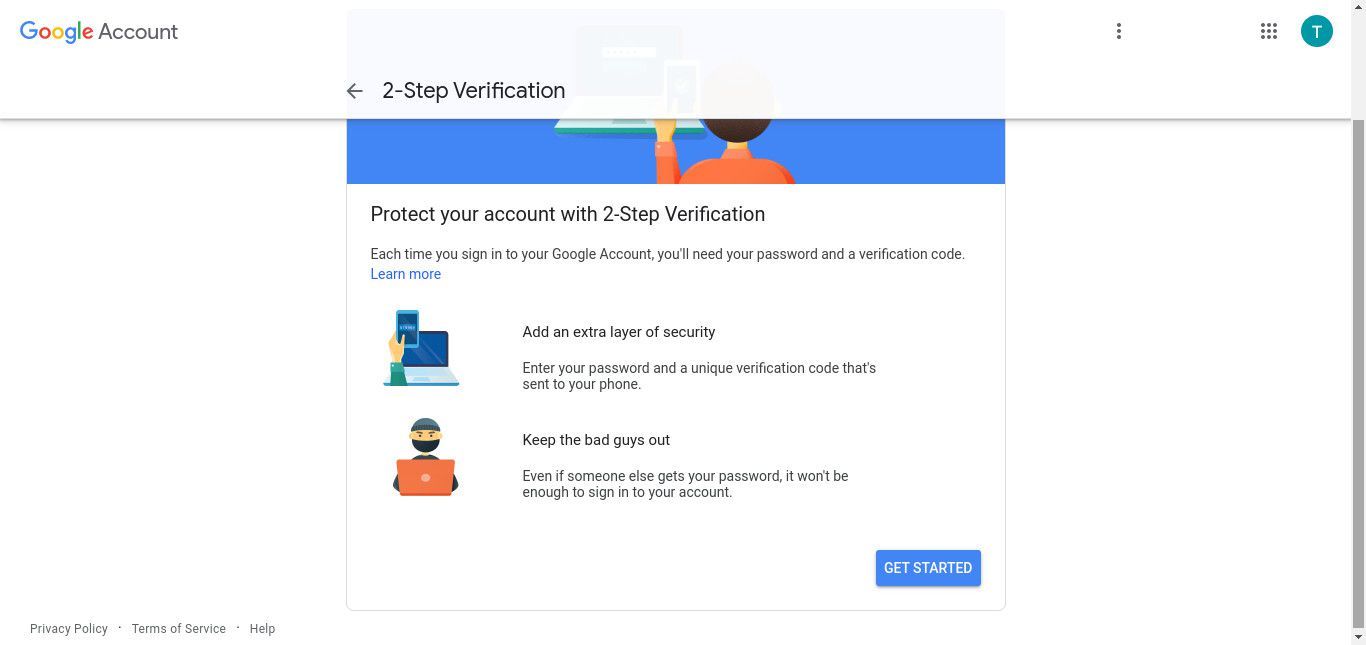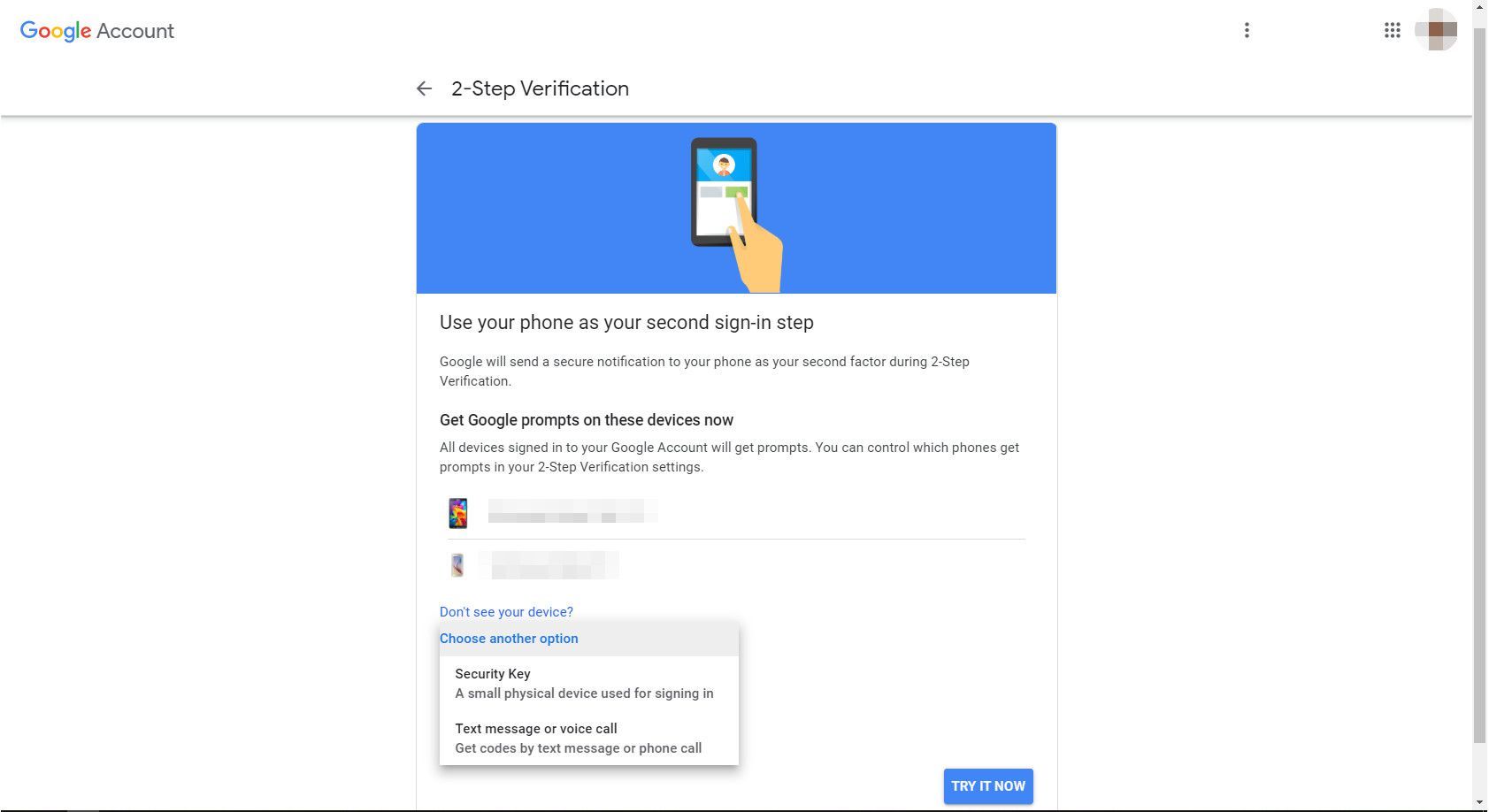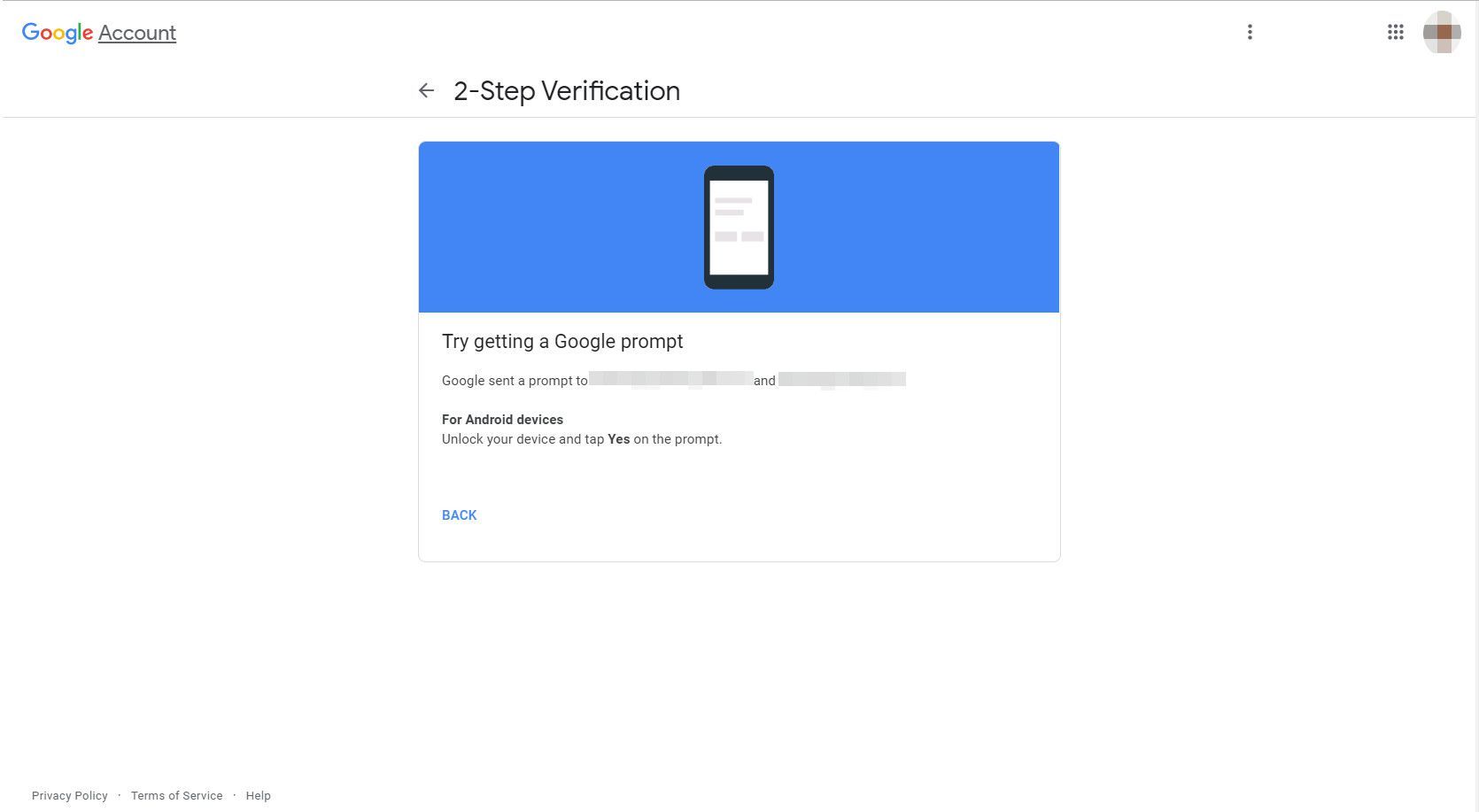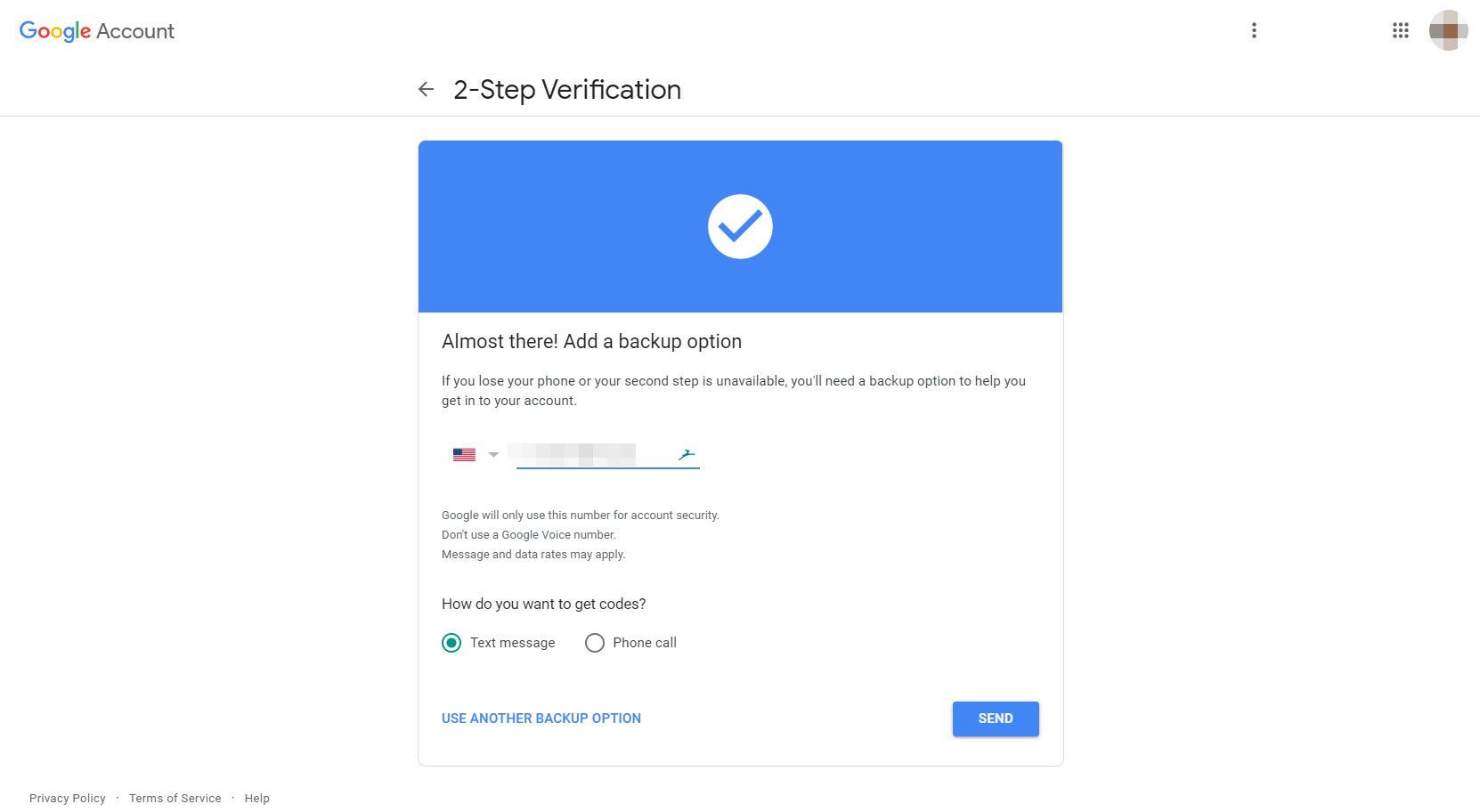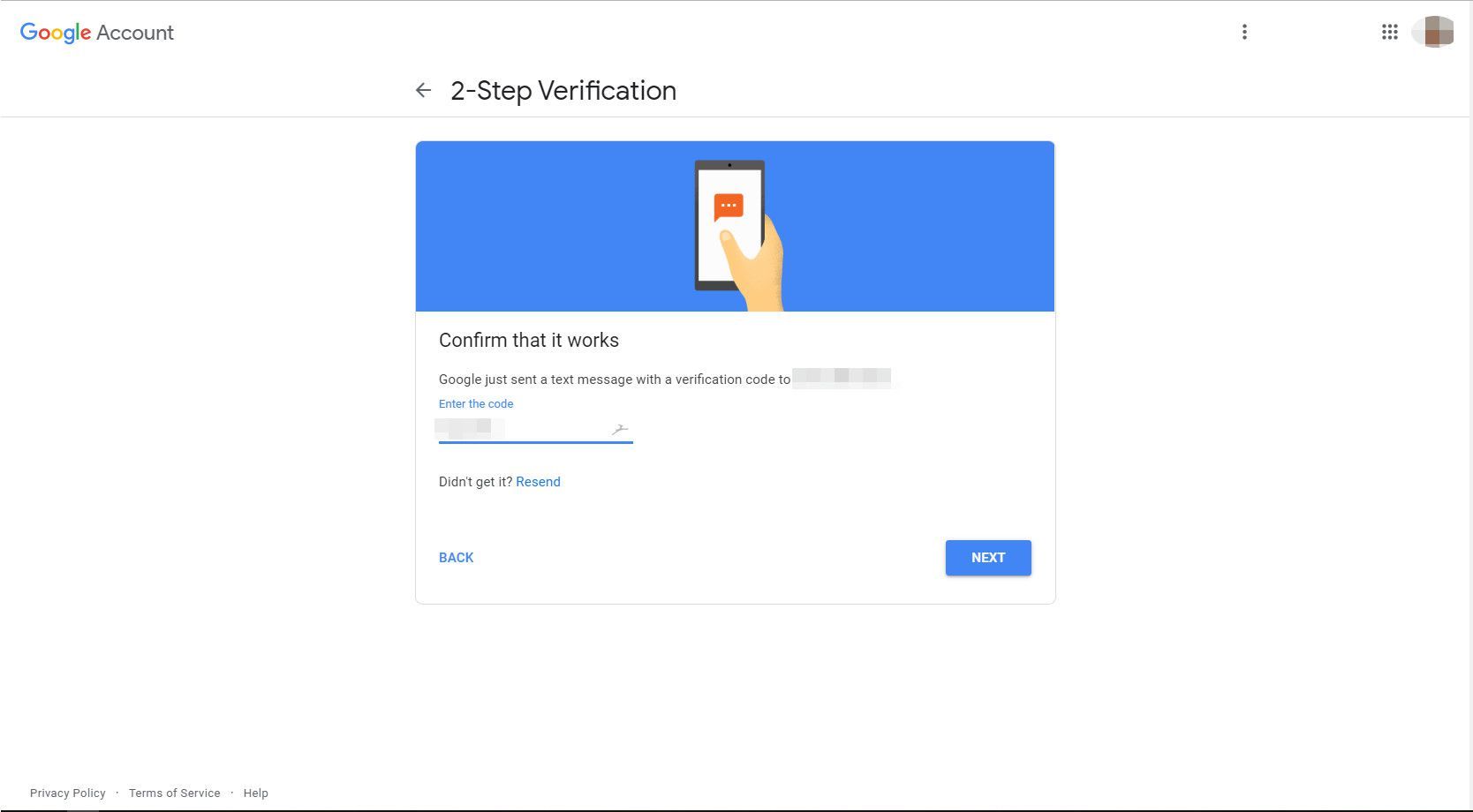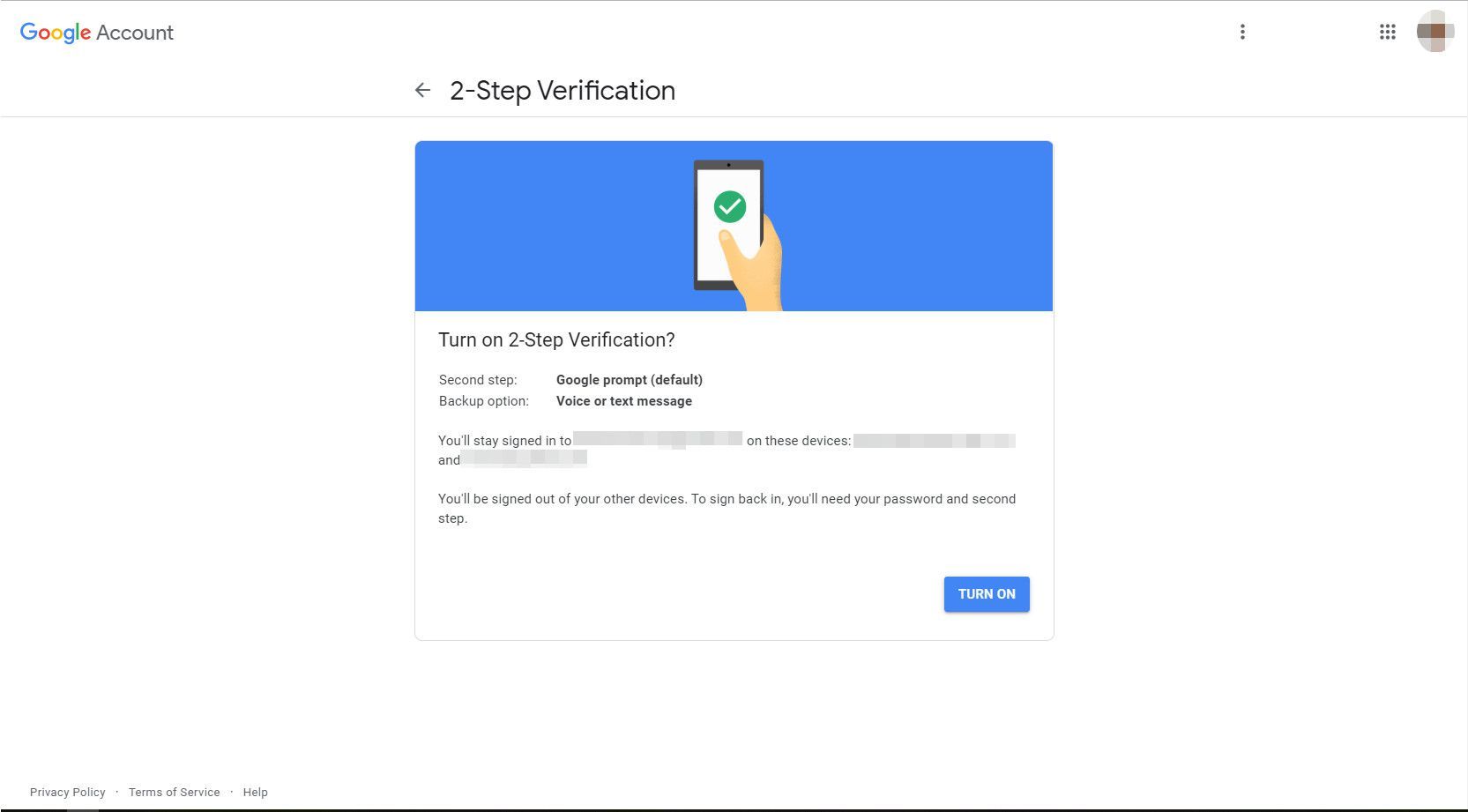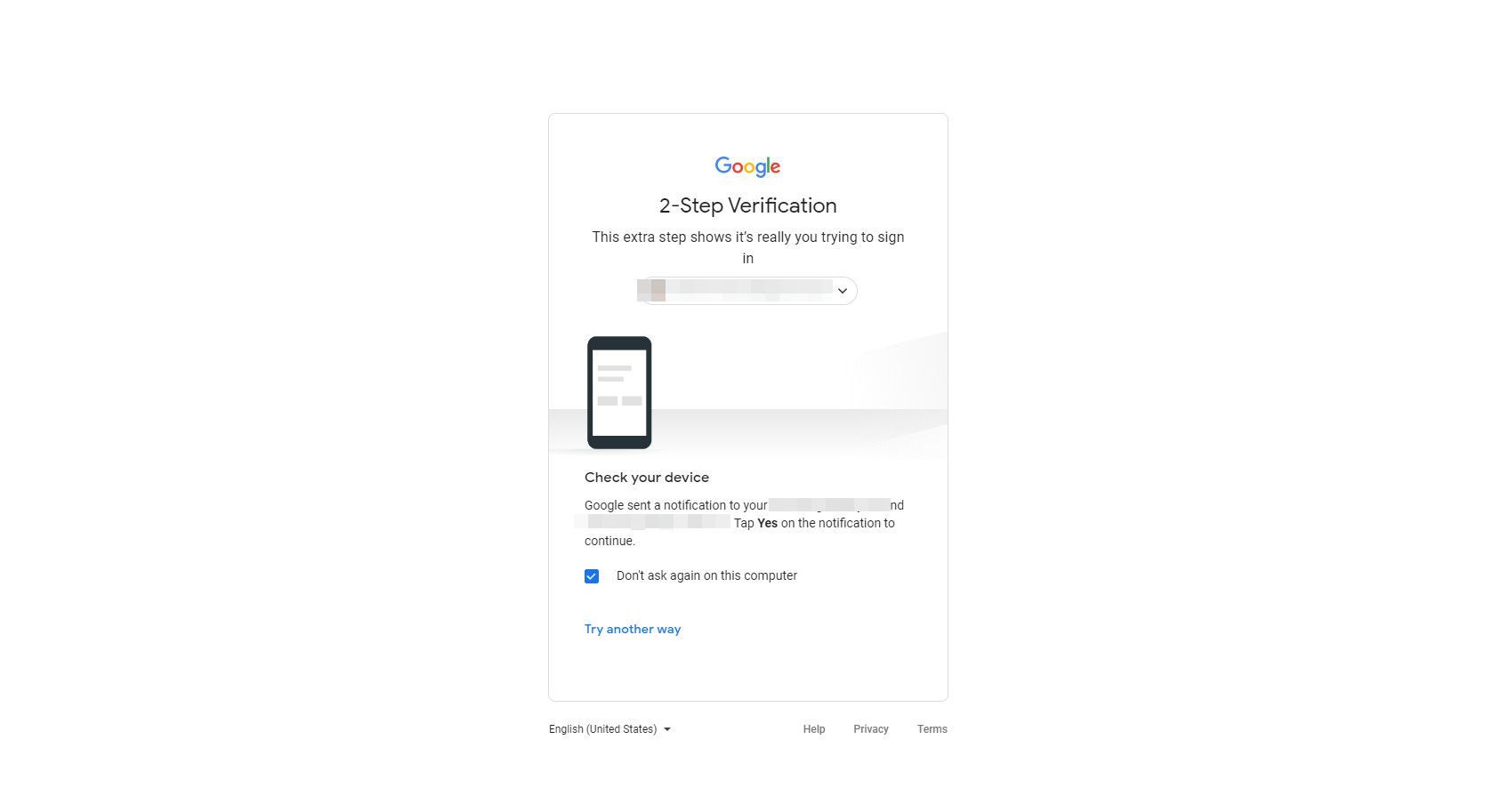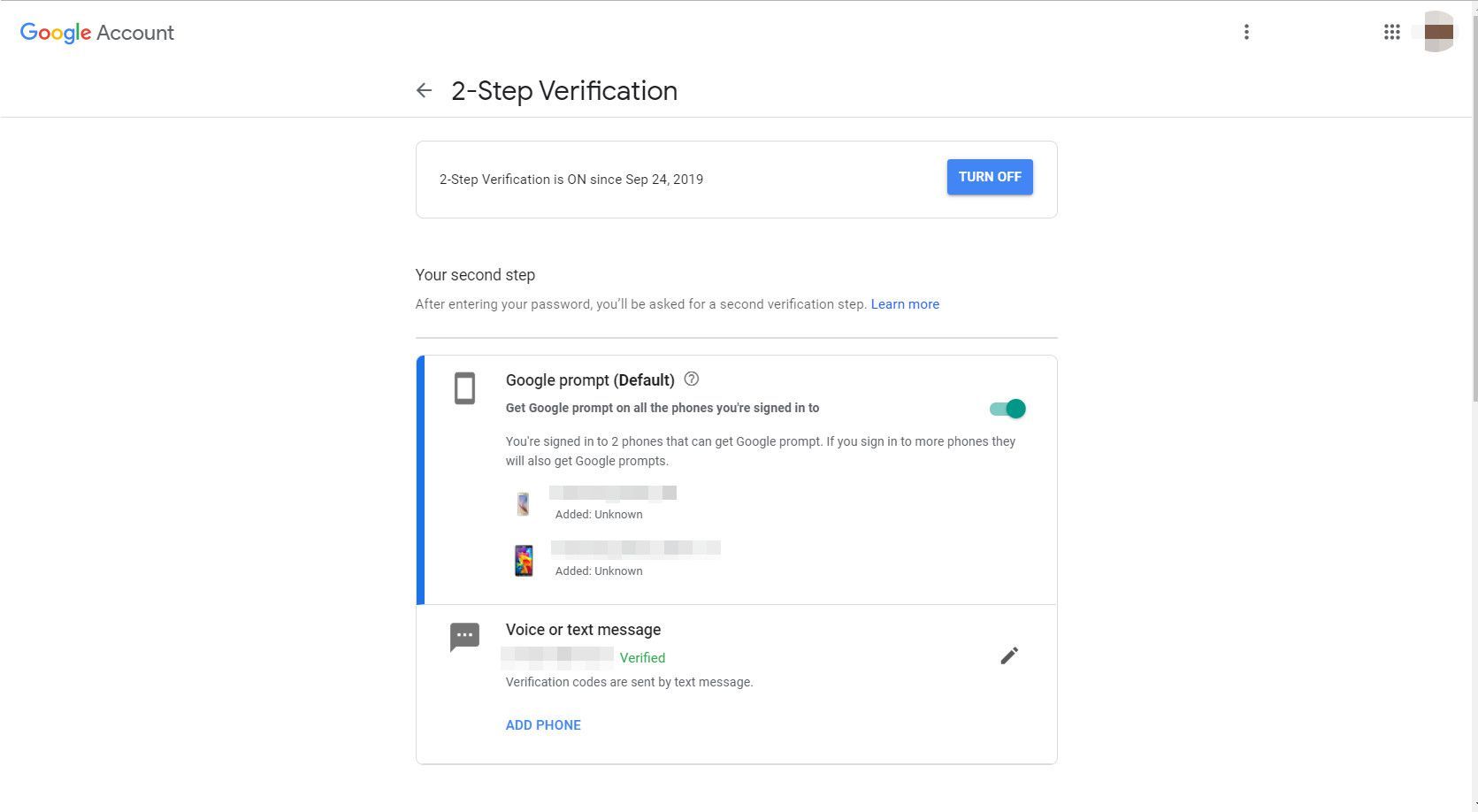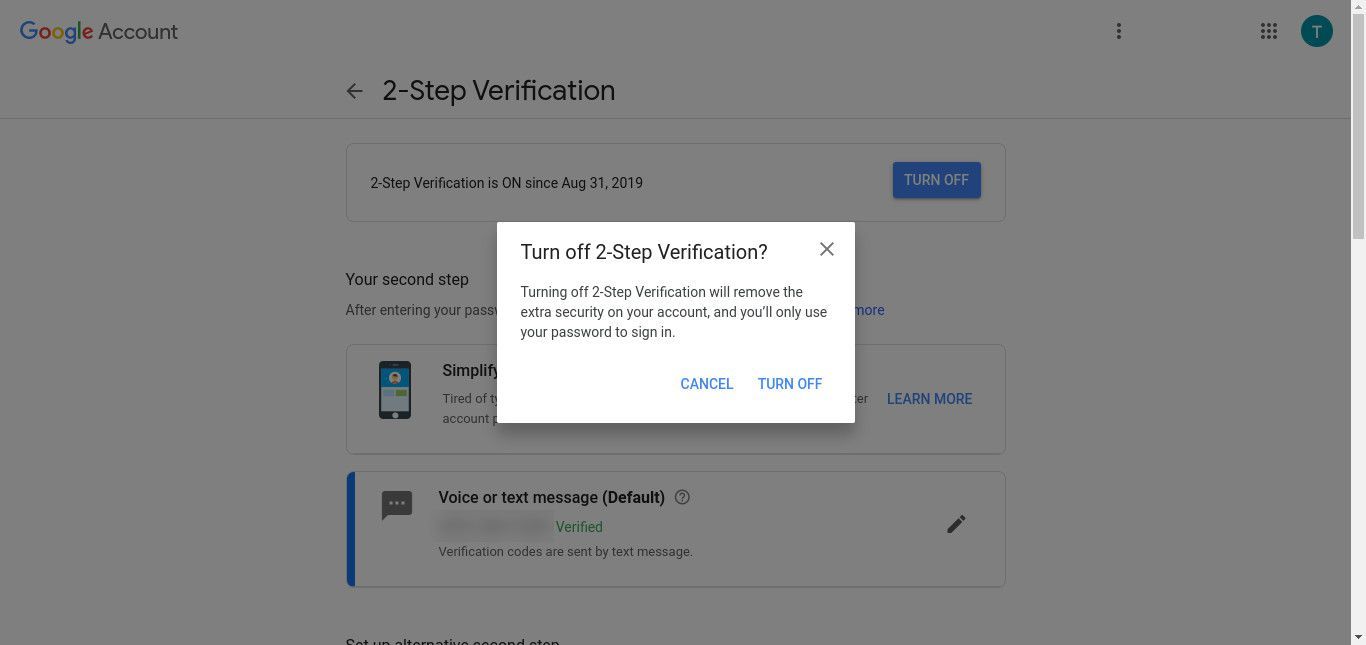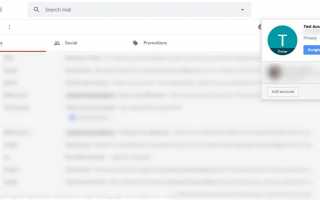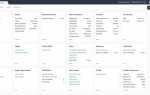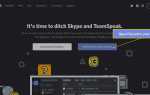Двухфакторная аутентификация (2FA) относится к двум шагам, которые вы должны предпринять, чтобы войти в онлайн-аккаунт после ввода вашего имени пользователя. Первый шаг — ввод вашего пароля. Вторым может быть любое количество вещей, включая ввод уникального кода, подключение определенного физического устройства или ответ на приглашение. Каждая онлайн-учетная запись использует свой собственный метод или методы.
2FA в Gmail называется двухэтапной проверкой. Основным методом, используемым для двухэтапной проверки, является подсказка Google. То есть, когда вы входите в Gmail, вы вводите свое имя пользователя и пароль. Затем Google (который управляет Gmail) отправляет запрос на ваше мобильное устройство. Вы должны ответить на запрос, прежде чем вам будет разрешен доступ к Gmail. Вы можете выбрать другой метод, если вы предпочитаете. Например, вы можете получить текстовый код, который вы вводите, прежде чем вам будет разрешен доступ к Gmail.
Когда вы используете двухшаговую проверку в Gmail, вы получаете дополнительный уровень защиты от хакеров. Это верно даже в том случае, если ваш пароль надежный и у вас установлена защита от вредоносных программ.
Даже если вы активируете двухэтапную проверку, ваш аккаунт Gmail все еще может быть взломан. Если вам нужна большая безопасность для вашей электронной почты, есть несколько вариантов безопасной электронной почты, которые можно попробовать. Просто помните, что ни одно приложение электронной почты не является полностью безопасным.
Активировать двухэтапную проверку в Gmail
Чтобы использовать двухэтапную проверку в Gmail, сначала необходимо ее активировать. Для этого выполните следующие действия.
Войдите в свою учетную запись Gmail.
В верхнем правом углу выберите ваш аватар. В меню выберите Учетная запись Google.

Откроется новая вкладка с информацией о вашей учетной записи Google. В левой направляющей выберите Безопасность.

Под Вход в Google, Выбрать Двухэтапная проверка.

На следующем экране объясняется двухэтапная проверка. Выбрать Начать.

Если вы уже предоставили Google информацию о своих мобильных устройствах, вы увидите список устройств в списке. (Если вы не предоставили Google эту информацию, вас попросят предоставить ее.) Выберите Попробуй это сейчас продолжить процесс настройки для получения подсказок Google.
Если вы предпочитаете использовать другой метод (физическое устройство, текстовое сообщение или голосовой вызов), выберите Выберите другой вариант и следуйте инструкциям оттуда.

Google отправляет запрос на все устройства, которые вы перечислили. Чтобы продолжить, выберите да в подсказке на вашем устройстве.

Google просит вас предоставить метод резервного копирования для доступа к вашей учетной записи Gmail. Если он еще не введен, укажите свой номер телефона. выберите Текстовое сообщение или же Телефонный звонок. Выбрать послать.

Google отправляет код по выбранному вами методу. Введите полученный код в поле. Выбрать следующий.

Наконец, Google предлагает вам включить двухэтапную проверку. Выбрать Включи. Теперь вам будет предложено использовать второй шаг при каждом входе в Gmail.

Отключить двухэтапную проверку в Gmail
Устали от второго шага? Вот как это отключить.
Выполните шаги 1-4 выше. При появлении запроса введите пароль Gmail и выберите следующий.
Реагируйте на любой метод двухэтапной проверки, который вы активировали.

В верхней части экрана выберите Выключи.

Google показывает предупреждающее сообщение с просьбой подтвердить, что вы действительно хотите отключить двухэтапную проверку. Если вы уверены, выберите Выключи.

Google обрабатывает изменения и восстанавливает ваши настройки безопасности. После этого ваши настройки вернутся к тому, что было до того, как вы включили двухэтапную проверку.